De 3 bedste antivirus med GRATIS forælderkontrol 2025
Vi ønsker alle at beskytte vores børn, når de er online, og den bedste måde at beskytte dine børn og dit netværk er ved at bruge en førsteklasses pakke, som indeholder gratis forælderkontrol. Forælderkontrolapps er fantastiske til at begrænse skærmtid og overvågning af sociale medier, mens de beskytter dine børn mod virusser og malware. Et fejlklik på en iøjnefaldende popup-reklame eller mistænkeligt hjemmesidelink kan inficere og udsætte hele dit hjemmenetværk.
Det er derfor, jeg testede en masse antivirus med gratis forælderkontrol — og nogle er endda bedre end uafhængige forælderkontrolprogrammer! Norton 360 indtager førstepladsen pga. en kombination af overlegen malwarebeskyttelse og forælderkontrol af høj kvalitet. Det bedste er, at du kan teste Norton risikofrit med en 60 dages pengene-tilbage-garanti tilgængelig for alle abonnementer og sikre, at det er det rigtige for dig.
Hurtigguide: De 3 bedste antivirus med 100 % gratis forælderkontrol
- Norton 360 — den bedste antivirus med sin kraftige malwaresporing. Der følger omfattende, men stadig simple forælderkontrolværktøjer med Norton, som inkluderer fjernstyring af dine børns enheder, webadgang og 60 dages pengene-tilbage-garanti.
- McAfee — 100 % malwaresporing med separat forælderkontroldashboard, men en dyrere løsning (særligt efter det første år).
- Bitdefender — Stærk antivirus og præcise geofencingfunktioner, men det kan være indviklet at sætte dem op og bruge for mindre teknologikyndige brugere.
De 3 bedste antivirus med gratis forælderkontrol (testet 2025)
1. Norton 360 — Fantastisk antivirus med et omfattende sæt forælderkontrol
Nøglefunktioner:
- Sporer og blokerer alle typer malware
- Beskytter dine børn med indholdsfiltre, GPS-sporing, søgeovervågning m.m.
- Fungerer på Windows, Mac, Android og iOS
- Kundeservice via livechat og pr. telefon døgnet rundt
- 60 dages pengene-tilbage-garanti
Norton 360 indtager førstepladsen pga. den malwarebeskyttelse og uafhængige forælderkontrolapp af høj kvalitet, som følger gratis med Norton 360. Dens forælderkontrolapp kaldes Norton Family, og mulighederne er simple at bruge og sætte op.
Det var ikke en overraskelse for mig, at under mine tests sporede og blokerede Norton 100 % af nul-dags og tidligere kendt malware. Norton bruger også heuristisk analyse til at identificere nye malwaretyper for at forhindre adgang til skadelige sider af nysgerrige børn. Det sparede mig en masse tid, eftersom jeg ikke behøvede at overvåge mit barns internetforbrug døgnet rundt, da jeg vidste, at de vil være beskyttet af Nortons førsteklasses sikkerhedsfunktioner.
Forælderkontrolfunktionerne tilgås fra et centralt online dashboard. Det var perfekt at have alle disse funktioner på et sted. Jeg overvågede mit barns enhed fra min Google Chrome-browser (selvom jeg kunne fra enhver browser) og sporede dem, hver gang jeg havde brug for det. Jeg kunne også:
- Indstille tidsgrænser
- Blokere webadgang til sider med upassende indhold
- Filtrere søgemaskineindhold
- Overvåge videoindhold på YouTube og Hulu
- Blokere og deblokere apps (kun på Android)
Jeg synes, at det var nemt at sætte forælderkontrol op på min enhed og mit barns enheder. Jeg downloadede, installerede og satte Norton 360 op på min Windows PC på mindre end fem minutter. Jeg var dog nødt til at logge ind på Norton 360 og sikre mig, at jeg var logget ind, før jeg downloadede forælderkontrol-appsene, men herefter var trin-for-trin gennemgange for Norton Family på mit barns iPhone enkel. Jeg behøvede heller ikke bevæge mig rundt i App Store for at finde appen. Norton gav mig en QR-kode til at scanne, som sendte mig direkte til appen, så det var nemt at downloade.
Der er forskellige restriktionsniveauer baseret på alder, som du kan bruge til hurtig opsætning, eller du kan manuelt justere indstillingerne til det, du ønsker. Da jeg testede det, lukkede appen for adgang på det planlagte tidspunkt, grænsen var nået, og blokerede adgang til sider med upassende indhold. Jeg kunne særligt godt lide, at Norton sendte mit barn en meddelelse, da den blokerede en side, som ikke forsvandt, før det klikkede sig ud af skærmen. Det gav mit barn tid til at læse og forstå, hvorfor præcis denne side var forbudt.
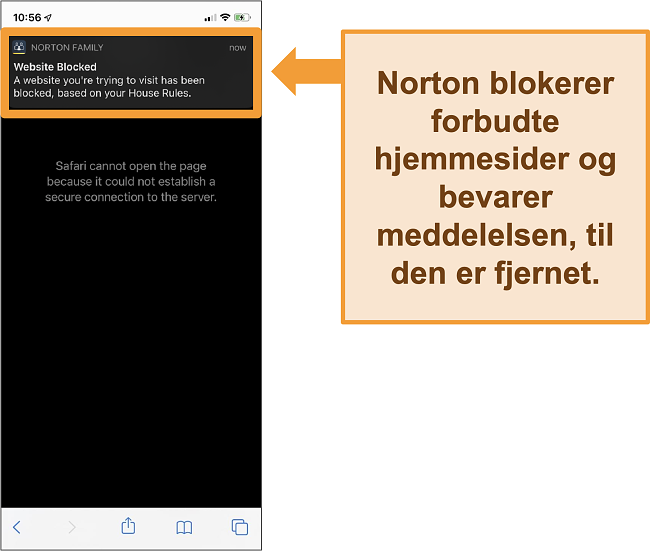
Norton 360s forælderkontrolfunktioner er tilgængelige på Deluxe og Premiumabonnementet, så du kan teste alle Norton-funktioner i 60 dage risikofrit. Det er også nemt at få dine penge tilbage- en hurtig chat med Nortons døgn livechat godkendte min refusion, og jeg havde pengene tilbage på min konto på bare fem dage. Som en bonus kan du også kontakte kundeservice på dansk.
2. McAfee — Omfattende sikkerheds- og multi-enheds forælderkontrol
Nøglefunktioner:
- Kraftig malwaresporing af nye og kendte trusler
- Allerede installeret forælderkontrolprofiler, som omfatter placeringssporing, appblokering m.m.
- Forælderkontrol tilgængelig på Windows, Mac, Android og iOS
- Kundeservice tilgængelige med livechat, telefonsupport og fællesskabsforum
- 60 dages pengene-tilbage-garanti
McAfees Total Protection-antiviruspakke indeholder Safe Family-appen, som indeholder en bred vifte af forælderkontrolfunktioner. Med Safe Family kan jeg nøjagtigt spore mit barns enhedsplacering, blokere upassende apps og webindhold med tilpasningsdygtige filtre og planlægge nedetid. Det tog mindre end tre minutter at downloade og sætte op, og jeg kunne let se alt på McAfees centrale dashboard. Desuden kan du også downloade McAfee-apps på mange sprog, inklusive dansk.
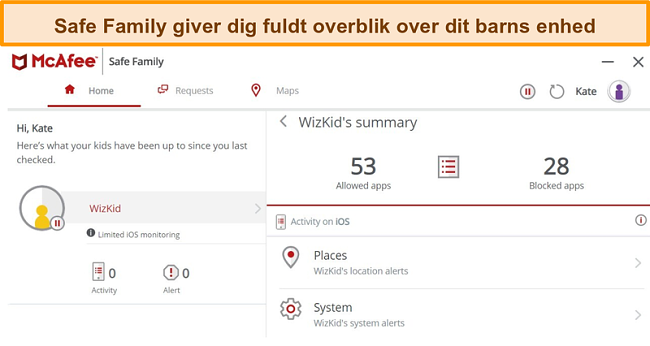
Hvad malwarebeskyttelse angår, scorer McAfee exceptionelt godt. I nylige tests opnåede McAfee 100 % malwaresporingsrater mht. både tidligere kendte og nylige trusler. Disse imponerende resultater viser, at McAfee ikke bare kan beskytte dine børn mod online pædofile, men også ondsindede trusler.
Selvom McAfee tilbyder et fint sæt forælderkontrol, har McAfee ikke detaljerede overvågningsrapporter for sociale medier eller geofencing-funktioner. Selvom jeg kan overvåge mit barn på sider som Facebook og Twitter, tilbyder den ikke fuld overvågning af sider som TikTok, YouTube eller Instagram. I betragtning af at McAfee er en dyrere løsning (særligt efter første års nedsætte pris), er det svært at retfærdiggøre at bruge ekstra penge, når en pakke som Norton 360 giver tilsvarende dækning for en billigere pris.
Du kan teste McAfees onlinesikkerhed i 60 dage risikofrit med dens pengene-tilbage-garanti. Det er skuffende, at McAfee ikke har en troværdig livechat til at tilgå en refusionsanmodning. Du er nødt til at gøre det gennem deres sides kontaktformular og herefter modtage et opkald fra en kundeservicemedarbejder. Det eneste, som reddede denne procedure var, at jeg fik et opkald inden for 10 minutter, og de ikke forsøgte at overbevise mig om at bevare mit abonnement og bevilligede den med det samme. Jeg fik mine penge tilbage inden for syv hverdage. Desuden kan du også kontakte kundeservice på dansk.
3. Bitdefender — Simpel forælderkontrol med sikker malwarebeskyttelse
Nøglefunktioner:
- Førsteklasses malwarebeskyttelse mod virusser, spyware, ransomware m.m.
- Grundlæggende forælderkontrol inklusive skærmtid, app og placeringsovervågning m.m.
- Tilgængelig til Windows, Mac, Android og iOS
- Kundeservice tilgængelige døgnet rundt med livechat, telefonsupport og fællesskabsforum
- 30 dages pengene-tilbage-garanti
Bitdefender er en førsteklasses antivirus med simple (dog af god kvalitet) forælderkontrolfunktioner. Den har fremragende malwarebeskyttelse (100 % sporingsrater i nylige tests!) med placeringsovervågning og skærmtidsrestriktioner til at beskytte hele familien mod hackere, spyware, ransomware m.m. Endnu bedre er det, at der følger en indbygget Forældervejlederfunktion med Bitdefender, så du let kan tilgå alle forælderkontrollerne fra hoveddashboardet.
Jeg er særligt imponeret over nøjagtigheden af dens placeringssporing og geofencingværktøjer. Den identificerede endda korrekt lejlighedsnummeret, hvor mit barns enhed var placeret. Desuden blokerede jeg let upassende indhold fra YouTube, som var beregnet for folk over 18 år og satte skærmtidsgrænser for hverdage og weekender.
Desværre tog det et stykke tid at indlede og gå i gang med at downloade, da jeg først downloadede appen. Da den endelig var færdig, var jeg nødt til at sætte specifikke kontrolforanstaltninger op for hvert barn, jeg ønskede at tilføje — Overordnet tog det mere end 10 minutter at gøre den klar til brug på min Windows PC. Jeg syntes også, at forælderkontrollerne var indviklede at sætte op og bruge, da de er skjult i “Privatlivs ”-fanebladet- ikke der, jeg først tænkte på at kigge.
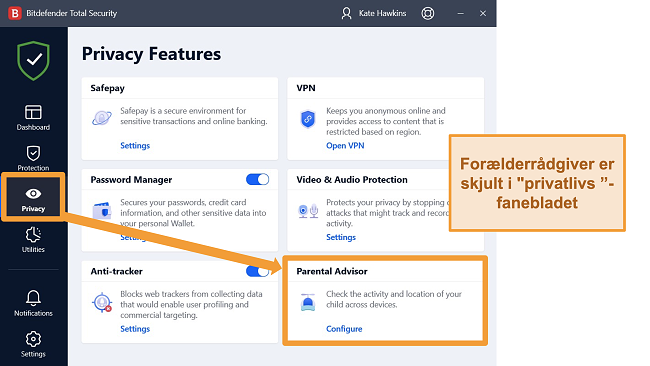
Bitdefenders Android-app er betydeligt mere omfattende end dens iOS-modstykke. Android-appen har funktioner som et indholdsfiler og app-overvågning, der er perfekt til at holde øje med dit barn. iOS har alvorlige mangler, hvad alle forælderkontrolfunktioner angår, pga. app-” sandkassen”. Det betyder, at tredjeparter ikke kan tilgå iOS-apps, selv pålidelige som forælderkontrolprogrammer. Den eneste “forælderkontrol ”-funktion, som iOS-appen har, er opkaldsovervågning, der kun tillader opkald fra kendte kontakter- slut med spam- eller anonyme numre, som kan komme igennem til dit barn.
Hvis du gerne selv vil teste forælderkontrol, kan du prøve Bitdefender i mere end 30 dage risikofrit med dens pengene-tilbage-garanti. Jeg ønskede selv at verificere Bitdefenders garanti, så da jeg havde testet alle antivirussens forælderkontrolfunktioner, anmodede jeg om en refusion via deres e-mailsupportsystem. Jeg havde mine tvivl, eftersom jeg ikke fik svar før efter fem dage efter, jeg havde sendt min anmodning, men de svarede tilbage og accepterede min anmodning med det samme. Selvom det tog fem dage mere, fik jeg alle mine penge tilbage på min konto
Sammenligningstabel: 2025 s bedste antivirus med forælderkontrol
| Indhold Filter |
App Kontrol |
GPS Sporing |
Tid Restriktion |
Fungerer på | |
| 1. Norton 360 | ✔ | ✔ (kun Android) | ✔ | ✔ | Windows, Mac, Android, iOS |
| 2. McAfee | ✔ | ✔ | ✔ | ✔ | Windows, Mac, Android, iOS |
| 3. Bitdefender | ✔ | ✔ (omfatter ikke iOS) | ✔ | ✔ | Windows, Mac, Android, iOS |
De bedste antivirus, som ikke kom på listen
Nogle af de bedste antivirusabonnementer giver exceptionel malwarebeskyttelse med gratis eller indbygget forælderkontrol. Men de imponerede mig ikke alle sammen med deres forælderkontrolfunktions-kvalitet eller mængden af funktioner under mine tests. Her er to antivirus, som ikke kom på listen:
1. Sophos
Jeg var glad for at finde ud af, at Sophos tilbyder webfiltreringsfunktioner til at blokere børn i at tilgå særligt onlineindhold som onlinechatrum, gamblingsider, pornografi og vold. Desværre fungerer webfiltrering ikke konsekvent i tests. Det kommer alt sammen an på, hvilke browser du bruger — selv med voksenindhold blokeret, trængte nogle af dem stadig igennem Google Chrome. På trods af ulempen er Sophos en let antivirus af høj kvalitet.
2. Panda Dome
Under tests oplevede mig team og jeg, at Panda var en god antivirusløsning — dens gratisversion er særligt effektiv til at blokere malware. Selvom den er gratis, tilbyder Panda ikke gratis forælderkontrolfunktioner med dens gratis abonnement. Du er nødt til at købe Panda Dome Family-abonnementet, hvis du ønsker forælderkontrol. Det giver dig adgang til livetids GPS-sporing, app og spilblokering m.m. – men det er kun tilgængeligt som et separat køb.
Sådan bruger du en antivirus med forælderkontrolfunktioner
-
Download en antivirus som Norton 360 med gratis forælderkontrol. Du skal downloade appen til både din hovedenhed og dit barns enhed.
- Find forælderkontrolfunktionen, og sæt din forælderkonto op. Det er, hvad du har brug for, til at konfigurere app-indstillinger, nedetids-skemaer og hjemmesiderestriktioner.
![Skærmbillede af Norton 360-appgrænsefladen med Forældrekontrol fremhævet]()
- Opret en profil til dit barn. Du kan tilpasse dette baseret på dit barns alder, og hvad du ønsker, de må tilgå.
![Skærmbillede af Norton Family Portal med en barneprofil oprettet.]()
- Log ind på appen på dit barns enhed. Det tilknytter din hovedkonto til enheden, så du kan bruge forælderkontrolfunktionerne på din egen enhed.
![Skærmbilleder af installationsprocessen for Norton Family på iPhone]()
- Konfigurer forælderkontrollerne. Nogle apps har standardløsninger afhængigt af, hvor gammelt dit barn er, eller du kan vælge dem manuelt.
- Få ro i sjælen ved tanken om, at dit barns enhed er sikker og kun kan tilgå alderstilsvarendes indhold!
Sådan testede og rangerede jeg de bedste antivirus
For at finde de bedste antiviruspakker med gratis forælderkontrol inkluderet, undersøgte jeg hver eneste ud fra følgende kriterier:
- Malwarebeskyttelse — for helt at beskytte dine børn (og dit netværk!) mod onlinetrusler er det essentielt at have førsteklasses malwarebeskyttelse. Jeg testede hver antivirus med både nyt og kendt malware for at sikre fuldkommen beskyttelse mod phishingbedrag, spyware og anden mistænkelig software.
- Forælderkontrolfunktioner — Gratis forælderkontrolfunktioner er fantastisk, men de er ikke pengene værd, hvis de ikke er af god kvalitet. Nogle af forælderkontrolfunktionerne af bedre kvalitet inkluderer indholdsfiltrering og -blokering, appkontrol, GPS-placeringssporing og tidsbegrænsninger. Det var supernyttigt at have disse funktioner, da jeg overvåger mit barns brug af Facebook, Twitter og TikTok. Jeg kunne også begrænse, hvor meget tid, de kunne bruge på hver app eller på deres telefon i alt.
- Anvendelighed — Jeg sikrede mig, at både antivirus og forælderkontrol er let at downloade, installere og sætte op til hurtig beskyttelse. Jeg tjekkede også, at softwaren kunne bruges på populære enheder som Windows- og Mac-computere eller Android og iOS-apps.
- Værdi for pengene — Du får ikke samme værdi fra en uafhængig forælderkontrolapp, som du gør fra en antivirus med gratis forælderkontrolfunktioner. Den sidste giver den samme pris, men dobbelt så mange sikkerhedsfunktioner. Hver pris skal matche, hvad hvert produkt tilbyder, og jeg har holdt hver pakke op imod de andre for at finde den bedste værdi.
Ofte stillede spørgsmål (FAQs): Brug en antivirus med forælderkontrol
Kan mit barn slukke for forælderkontrol?
Det kommer an på den forælderkontrol, du vælger. Børn er i stigende grad teknologikyndige, og nogle forælderkontrolfunktioner lette at trænge igennem. Du bør lede efter forælderkontrol, som beder om dine loginoplysninger for at slukke for alle blokeringer. Nogle tjenester som McAfees Safe Family sender en besked til forælderenheden, hvis der foretages ændringer, eller reglerne overtrædes.
Der er apps, som selv de mest sofistikerede forælderkontroller ikke kan tilgå som WhatsApp og Snapchat. Disse apps krypterer beskeder, hvilket forhindrer overvågning af en tredjepars forælderkontroltjeneste. Men en antivirus med forælderkontrol som Norton 360 giver dig mulighed for at blokere download af softwaren. På denne måde behøver du ikke bekymre dig om, at dine børn bruger disse hemmelige beskedapps.
Hvorfor skulle jeg bruge en antivirus med forælderkontrol?
Der er mange stærke forælderkontrolapps på markedet, men de beskytter ikke dine børn mod malware. En top-antivirus i bedste kvalitet med forælderkontrol leverer omfattende, fler-lagsbeskyttelse af dine børn og dit netværk. Dine børn er beskyttede mod online pædofile, faren ved for meget skærmtid og malware, der optræder som iøjnefaldende popup-reklamer og phishing-sider.
Når du bruger en antivirus med indbygget, gratis forælderkontrol, beskytter du hele din cybersikkerhedspakke på et sted. Ikke nok med at det er mere bekvemt til at styre malwarebeskyttelse og forælderindstillinger, men det er også mere omkostningseffektivitet end at abonnere på adskillige tjenester.
Hvad er den bedste billig antivirus med forælderkontrol?
Den antivirus med gratis forælderkontrol inkluderet, som giver bedst værdi for pengene, er Norton 360s Deluxe-abonnement. Vores sammenligningstabel giver et hurtigt indblik i, hvorfor Norton tilbyder bedst værdi. Det første år tilbyder abonnementet exceptionel malwaredækning, forælderkontrol samt en samling af tilføjede ekstrating som en VPN, firewall, passwordadministrator og overvågning af det mørke internet. Når Norton 360 bliver fornyet, stiger prisen, men selv med en prisstigning er det stadig bedre værdi for pengene end antiviruspakker fra TotalAV og McAfee.
Pga. brugervenligheden og den overordnede beskyttelse og værdi, vil jeg anbefale Norton 360 — og du kan prøve den i 60 dage risikofrit med dens pengene-tilbage-garanti.
Beskyt dine børn med både online og offline
Du behøver ikke kun at beskytte dine børn mod online pædofile og at tilbringe for meget tid på internettet. Det er lige så vigtigt at beskytte dit barns enhed mod malware, hvoraf det meste er designet til at stjæle deres private filer, fotos og personlige oplysninger.
Heldigvis behøver du ikke at købe mange softwarepakker for at dække alle angrebsområder. Du kan simpelthen downloade en antivirus med gratis forælderkontrol inkluderet. Efter at have udført detaljerede tests syntes jeg, at Norton 360 er den bedste overordnede pakke for familier.
Norton sporede og blokerede al malware i tests. Dens antivirusabonnement følger også med Norton Family, som er en forælderkontrolapp særligt udviklet til at beskytte yngre børn og teenagere online. Du behøver dog ikke tro på det, fordi jeg siger det. Du kan prøve Norton gratis i 60 dage med en pengene-tilbage-garanti. Det giver dig masser af tid til at afprøve forælderkontroller på alle enheder i din husstand.


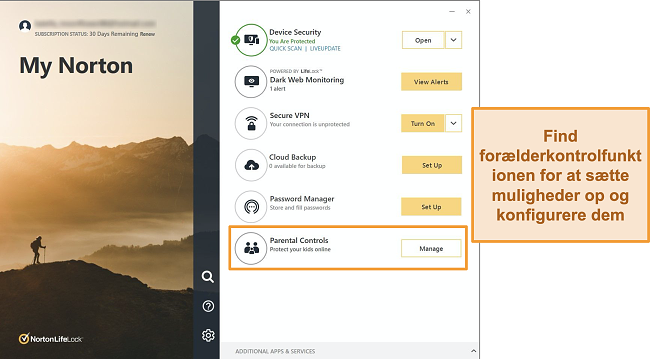
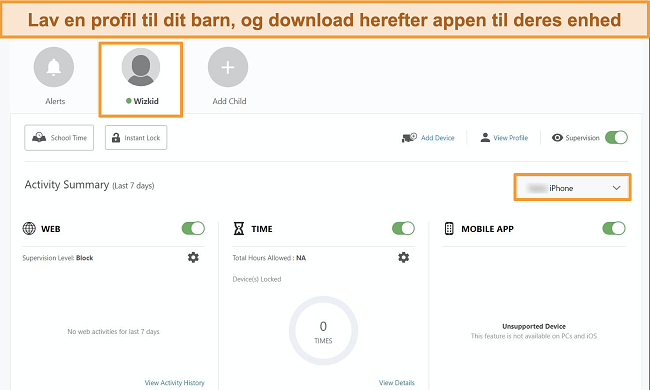
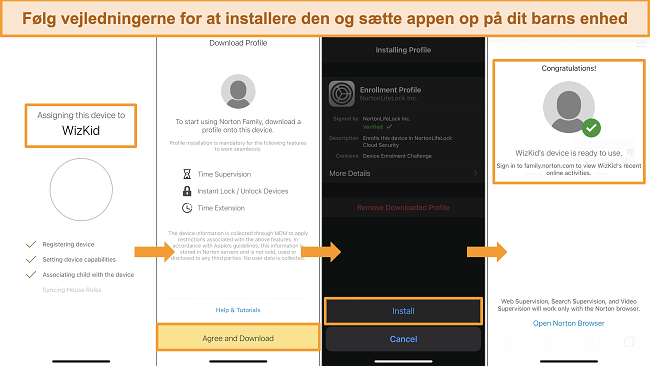

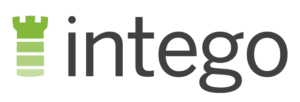


Skriv en kommentar
Fortryd